SetPCreateFactor factor
factor = 生成係数
生成係数を設定します。0.0から1.0の範囲です。
factor = 生成係数
生成係数を設定します。0.0から1.0の範囲です。
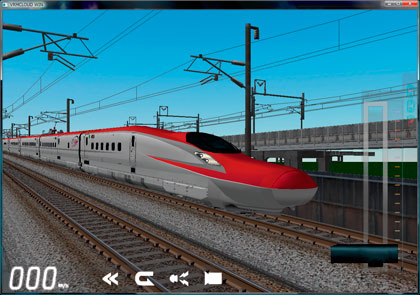
バージョン5.1.0.165よりWindows版のクラウドビュワーが追加、統合されました。PC版のVRMクラウドアカウントにレイアウターからログインした状態であれば、起動できます。
レイアウトメニュー>>「VRMCLOUDビュワー」を選択すると起動します。
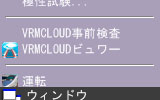
PCユーザー向けのVRMCLOUDクリエイターアカウントをご登録できます。鉄道模型シミュレーター5/ONLINEをクラウドで拡張するサービスです。
オリジナル車輌をレイアウトに組み込める「自作車輌データ」、作品をパッケージして公開できる「クラウドレイアウトの作成」、クラウドに公開されているレイアウトをプレイできる「VRMCLOUDビュワー for Windows」が、ご利用いただけます。
VRMCLOUDクリエイターアカウントは、VRMCLOUD公式サイト(http://www.vrmcloud.net/)からお申し込みいただけます。
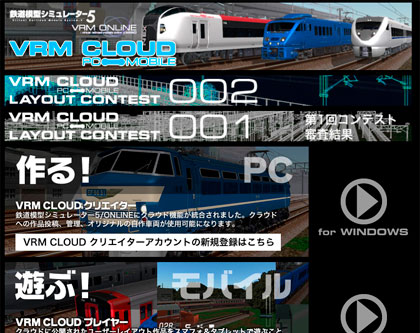
ウィンドウ右上の赤く表示されているクローズボタンを押して下さい。
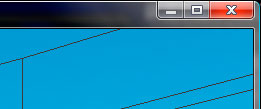
基本的な操作方法はモバイル版と同一です。アプリのトップ画面からガイドページを参照してください。
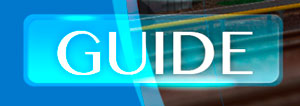
基本的な動作は同じですが、環境の違いによって一部異なります。
・アプリ内に戻るボタンを用意しています。
・サウンドモードをVRM5互換にした場合、リッチなサウンドになります。モバイルユーザーが聞こえるサウンドとは異なりますので、クラウドに公開される作品をテストする場合は、サウンドをモバイル互換にしてください。
・ウィンドウの大きさは、制限の範囲内であれば任意に変えられます。
Windows7以降では、タッチパネルに対応しています。マルチタッチで操作できます。
クラウドにレイアウトを公開する前に、パソコンのローカル環境でテストプレイできます。レイアウトメニューのVRMCLOUD事前検証を実行して下さい。
現在編集中のレイアウトをクラウドに公開できるかデータを検証、問題がなければ、Windows版クラウドビュワーに編集中のレイアウトを表示します。公開前に実働テストができるため、作品作りに集中できます。
※クラウドビュワーが起動していない場合は、10秒程度、読み込みに時間がかかります。しばらくお待ちください。
※起動済みの場合は、数秒で切り替わります。
※クラウドビュワーの状態によっては、レイアウトの表示を受付できない場合があります。少し時間をおいてから、再度、事前検証をメニューから選択してください。
・ビュワーのフルスクリーンモード、他アプリのフルスクリーンなどVRAMをクリアする可能性がある場合は、クラウドビュワーを終了してからフルスクリーンモードのアプリを実行して下さい。VRAMの内容がクリアされると、アプリが落ちるなど正常に動作しない場合があります。
・アイコン化はできません。
バージョン5.1.0.165よりサウンドAPIを「DirectSound」から「XAudio2」に切り替えました。空間の広がりを感じられる残響、リアルなドップラー効果で音響をお楽しみいただけます。
直接耳に届く音と壁などに反射して届く音が聞こえたときに人間は違和感なく音の空間を認識できます。残響によって、遅れて届く反射音をシミュレートします。地上と地下(地面高度より下)では、わずかですが残響が異なります。地下では、トンネルなどを想定して、強めに残響が発生します。
XAudio2では、ドップラー効果はリアルに計算されるため、環境設定の設定項目は廃止されました。音の発生源と聞き手の相対的な移動でドップラー効果が発生します。踏切の通過時などリアルな音の変化をお楽しみいただけます。
※向きの変化によるドップラー効果は再現されません。相対的な位置の変化のみドップラー効果が発生します。
残響が加わったことで、音データによって低音域が強調される場合があります。
オリジナルの音データを作成される場合は、波形編集ツールの音に残響は加わっていないことに注意してください。必ず、音データをレイアウトに組み込み、ビュワーで実際に再生して確認してください。
リアルタイムで音の割り当てを行い、多数トラックを同時に再生するため、長尺の音は注意が必要です。警笛、VVVF音などは、視点の移動により音声の再生対象外になった時点で再生が打ち切られます。
踏切などのループ音は、再生対象になった時点でループの最初から再生されます。視点からの警報器の距離によって再生開始時間が異なるため、それぞれの警報器のループにずれが発生します。
車輌に部品をリンクします。リンクされた部品は、車輌の動きに合わせて移動します。エミッターをリンクすれば、雪煙やディーゼル排煙などを再現できます。
編成ダイアログで編成に配置した車輌に対して、それぞれ設定できます。リンクできる部品は、1車輌に付き4つまでです。リンクされた部品は、車輌の移動に合わせて、空間座標、部品の方向が逐一更新されます。

クリックするとリンクできる部品のリストが表示されます。リストから選択して下さい。リンクした部品を解除する場合は、「—」を選択して下さい。
車体の中心をx-z座標(0,0)、レールとの接触面をy座標(0)とするローカル座標系の座標値を指定します。z座標は、手前側がプラスです。mm単位で設定します。
部品を配置するときのオフセット角度です。
※エミッターとリンクした場合は、エミッター側の速度調整、射出方向調整機能も設定して下さい。(詳細は、パーティクルとエミッターの解説ページを参照して下さい。)
それぞれのポイントに対応する補助曲線レールを組みあわせます。
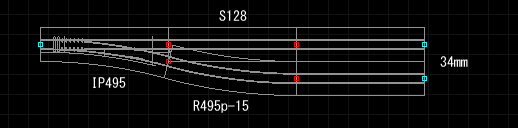
ポイントを向かい合わせに設置します。
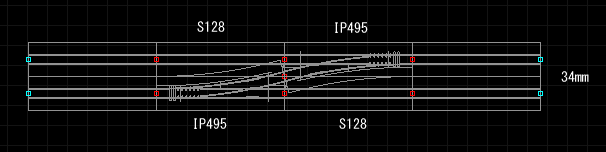
調整用の直線レールを組み込むことで分岐幅を変更します。直線レールを組み込むため、分岐幅は端数になりますが多少の誤差は、ビュワーで自動補正されます。厳密な分岐幅を構成する場合は、次のフレキシブルレールを使った構成例を参考にして下さい。
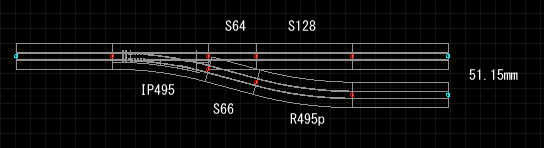
フレキシブルレールを使用すると正確な分岐幅を構成できます。
補助曲線レールを組みあわせて、複線間隔を変更します。
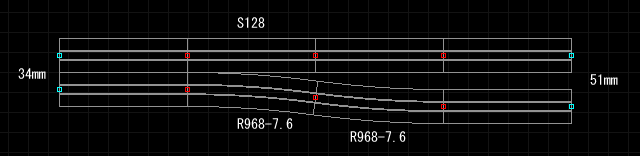
新幹線高架橋などAdv.Track対応高架橋は、ワイド道床仕様のため、単線高架橋を基本複線間隔34mmで並べることはできません。(複線は複線高架橋を使用します。)単線高架橋を並べる場合は、複線間隔を51mm以上に広げます。
複線から単線2本
複線から単線を分岐
部品名のc0-c4、c4、c4-c0がカント量をあらわします。”(c0-c4)” + “(c4)”複数個 + “(c4-c0)”の組み合わせで設置して下さい。
エンドレールは、線路の終端です。道床にふたをするATB-CAP部品(線路付帯設備カテゴリーにあります)を配置して下さい。
エンドレールから先の使われていない線路を表現するためのNEW64レール(特殊レール)を用意しています。この線路を使う場合も、ATB-CAP部品を配置して下さい。
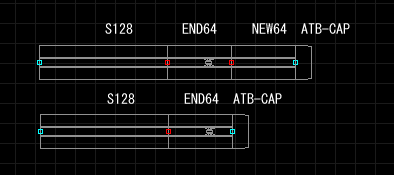

既存のアイマジック規格線路、トミックス規格線路と接続できます。接続箇所には、道床にふたをするためにATx-CAP部品を設置して下さい。
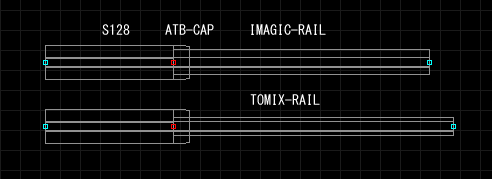

120mm幅の高架橋は、島式プラットホーム1本を設置できます。

新幹線島式プラットホームの作例:複線間隔は76.5mmです。

近郊島式プラットホーム1の作例:複線間隔は68mmです。
132mm幅の高架橋は、対向式プラットホーム1セットを設置できます。

新幹線対向式プラットホームの作例:プラットホーム基礎外側と高架橋の側面をあわせて設置します。

近郊対向式プラットホームの作例:プラットホーム基礎外側と高架橋の側面をあわせて設置します。
中央に新幹線島式ホーム、両側に上下線の通過線を配置した作例です。三島駅のような構造を再現できます。

島式ホームを片側に寄せた作例です。中央線新宿以西のような、快速線と緩行線が平行して、緩行線のみプラットホームを設置する構造を再現できます。
